 連番グリッドを作成する
連番グリッドを作成する
編集や適切な寸法追加、およびIFC取り出しのためには、個々のグリッド線を連番グリッドに整理する必要があります。連番グリッドは、英数字順にラベルの付けられた一連のグリッド線の集まりです。連続して配置した一連のグリッド線は自動的に同じ連番に組み込まれ、ラベルは自動的に値が増えていきます。自動的に値が増えていくラベル設定システムの仕組みを定めるルールについては、グリッドラベルの増分を参照してください。
連番のグリッド線は、平行、放射状、および曲線のグリッド線を任意に組み合わせて構成できます。グリッド線ツールの任意の挿入モードを使用して、グリッド線を挿入します。グリッド線を挿入するを参照してください。
新しい連番グリッドを作成するか、既存の連番グリッドに新しいグリッド線を追加するには、次のいずれかの操作を行います:
グリッド線を配置する前に新しい連番グリッドを開始するには、ツールバーの次のグリッドラベルを新しい連番の最初のラベルに設定します。
既存のグリッド線から新しい連番グリッドを開始するには、グリッド線を選択してから、オブジェクト情報パレットのラベルの値を新しい連番の最初のラベルに変更します。グリッド線のラベルを編集すると、現在の連番グリッドからグリッド線が自動的に削除されます。グリッド線ツールをクリックし、ツールバーの次のグリッドラベルで、次に配置するグリッド線が新しい連番になっていることを確認します。
すでに配置した連番グリッドにグリッド線を追加するには、その連番の任意のグリッド線を選択して、グリッド線ツールをクリックします。ツールバーの次のグリッドラベルで、次に配置するグリッド線がその連番になっていることを確認します。
既存のグリッド線と連番グリッドは、連番設定を割り当て直すことができます。グリッド線の連番設定を割り当て直すを参照してください。
通常、構造グリッドは最大3つの連番グリッドで構成されます。一般的な構造グリッドの例として、1つの連番グリッドが垂直な2番目の連番グリッドと重なるものがあります。
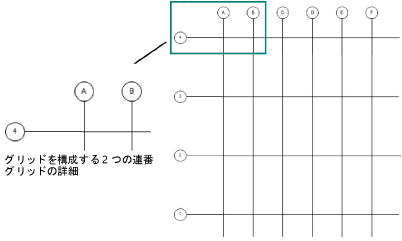
IFCに準拠するため、各レイヤに配置できる連番グリッドは3つまでです。同じレイヤ上の連番グリッドは、単一のIFCグリッドとして取り出されます。詳細は構造グリッドのIFCデータを取り出すを参照してください。
